Mailing
Unter Mailing sind die beiden Teildienste Verteilerlistendienst und Benachrichtigungsdienst zusammengefasst.
Der Verteilerlistendienst
Der Verteilerlistendienst-Dienst ermöglicht den serverseitigen Versand von Rundschreiben an ausgewählte Nutzergruppen oder Nutzer. Rundschreiben werden automatisch archiviert.
Hierbei wird zwischen der eigentlichen Verteilerliste und den mit deren Hilfe versandten Rundschreiben unterschieden.
Es ist möglich eine öffentliche Verteilerliste einzurichten, dazu müssen vom Ersteller Lesen-Rechte für Any vergeben werden. Nichtregistrierte Nutzer können dann eine Light Weight Benutzerkennung beantragen und sich damit gegenüber dem System authentifizieren.
Vorgehensweise und Funktionalität
- Einrichten eines Eintrags der Kategorie Verteilerliste
- Abonnieren/Abbestellen von Rundschreiben einer Verteilerliste
- Erstellen eines Rundschreibens
- Versenden eines Rundschreibens
Verteilerliste erstellen
Nach Anwählen der Informationskategorie
 Verteilerliste im Menü
Neu, erscheint die Bearbeitungs-Maske für die
Metadaten. Einträge dieser Kategorie
haben als zusätzliche Metadaten eine Liste mit allen
Gruppen/Benutzern, die das Rundschreiben erhalten sollen.
Außerdem kann einer Verteilerliste ein Eintrag zugewiesen werden, der
als Vorlage für ein neues Rundschreiben dient.
Verteilerliste im Menü
Neu, erscheint die Bearbeitungs-Maske für die
Metadaten. Einträge dieser Kategorie
haben als zusätzliche Metadaten eine Liste mit allen
Gruppen/Benutzern, die das Rundschreiben erhalten sollen.
Außerdem kann einer Verteilerliste ein Eintrag zugewiesen werden, der
als Vorlage für ein neues Rundschreiben dient.
Die Liste der Empfänger(-gruppen) kann vom Bearbeiter der Verteilerliste über die Metadatenmaske bearbeitet werden. Der Bearbeiter kann jedoch nur Gruppen und Benutzer auswählen, die für ihn sichtbar sind. Dies entspricht der Liste, die über Menü Benutzer-/Gruppenübersicht angezeigt wird.
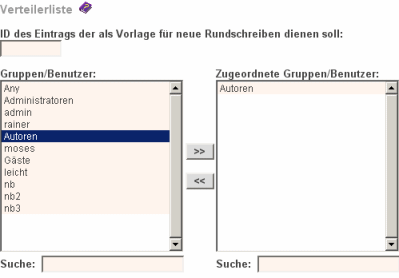
Abonnieren/Abbestellen von Rundschreiben einer Verteilerliste
Die Darstellung einer Verteilerliste enthält im Kontextbereich einen Link Abonnieren/Abbestellen. Abonnieren bedeutet hier, dass sich ein Benutzer selbst in die Liste der Empfänger eines Rundschreibens einträgt. Das System gewährleistet, dass der Benutzer ein Rundschreiben nicht mehrfach erhält, auch wenn er bereits vom Besitzer der Verteilerliste (direkt oder indirekt über Gruppenmitgliedschaft) eingetragen wurde. Jeder Benutzer, der auf einer Verteilerliste Leserechte besitzt, kann diese abbonieren bzw. abbestellen. Es erscheint die Maske:
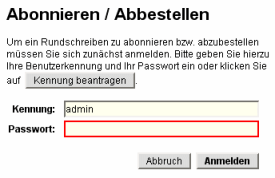
Um einen Eintrag zu abonnieren oder abzubestellen, muss der Benutzer zusätzlich seinen Benutzernamen (bzw. E-Mail-Adresse bei Light Weight Benutzern) und sein Passwort eingeben. Ist der Benutzer am System angemeldet, erscheint das Feld Kennung bereits vorausgefüllt und er muss nur noch einmal sein Passwort eingeben.
Falls eine Gruppe für Light Weight Benutzer konfiguriert ist, erscheint auch ein Knopf zur Beantragung eines Passworts. Hierzu wird die Light Weight Benutzer-Funktionalität des Grundsystems verwendet.
| Hinweise: | Wurde ein Benutzer vom Ersteller der Verteilerliste direkt eingetragen, kann er nach Erhalt des Rundschreibens das Abonnement abbestellen. Abbestellen bewirkt dass der Benutzer aus der Verteilerliste entfernt wird. |
| Gehört der Benutzer zu einer der Nutzergruppen, die vom Ersteller
der Verteilerliste eingetragen wurden, kann er nur durch Entfernen der
Nutzergruppe aus dem Verteiler oder durch Entfernen seiner Kennung aus
der Nutzergruppe (durch den
Administrator) aus der
Verteilerliste entfernt werden. Der Benutzer kann das Abonnement bei Erhalt des Rundschreibens nicht abbestellen - er findet kein Abonnement vor |
Erstellen eines Rundschreibens
Besitzt ein Benutzer Hinzufügen-Rechte auf einer Verteilerliste, erscheint zusätzlich der Link Neues Rundschreiben erstellen. Durch Anklicken dieses Links wird ein neues Rundschreiben als Untereintrag der Verteilerliste erstellt. Wurde in der Verteilerliste ein Eintrag als Vorlage angegeben, enthält das neue Rundschreiben die gleichen Standard-Metadaten und alle Inhalts und Layoutdateien. Nach der Erzeugung des neuen Rundschreibens wird dem Benutzer direkt die Metadatenmaske angezeigt. Der Benutzer kann jetzt beliebig oft die Metadaten, Inhalte und Layout-Dateien bearbeiten und natürlich das neue Rundschreiben anzeigen.
Versenden eines Rundschreibens
Die Darstellung einer Verteilerliste enthält zu jedem Rundschreiben eine Schaltfläche (Link) zum Versenden des Rundschreibens, wenn der angemeldete Benutzer Hinzufügen-Rechte auf der Verteilerliste besitzt.
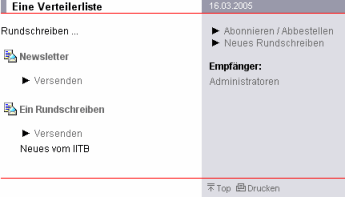
Durch Anwahl einer Schaltfläche wird das Rundschreiben an alle ausgewählten bzw. registrierten Gruppen und Benutzer versandt. Sind keinerlei Gruppen oder Benutzer registriert, wird folgende Fehlermeldung ausgegeben:

Als Absender der E-Mail wird der Versender des Rundschreibens angegeben. Der Betreff der E-Mail entspricht dem Titel und der Inhalt dem Text (bzw. der Kurzbeschreibung, wenn kein Text angegeben wurde) des Rundschreibens.
Links und Bilder, die sich im Text des Rundschreibens befinden, werden folgendermaßen behandelt:
- Links und Bilder, die mit / beginnen, wird der Servername vorangestellt, also http://www.einserver.de/servlet/is/...
- Das Ziel target="Contents" wird durch target="_blank" ersetzt
- Alle Inhalts-und Layoutdateien werden der E-Mail als Anhang beigefügt, somit funktioniert auch eine relative Adressierung. Deshalb muss aber sichergestellt werden, dass die Namen der Dateien im Layout nicht mit denen der Inhalte kollidieren. Dies wird vor dem Versand geprüft und ggf. eine Fehlermeldung ausgegeben.
Der Benachrichtigungsdienst
Der Dienst Benachrichtigung ermöglicht es WebGenesis®-Nutzern, sich in einem bestimmten Zeitabstand, Informationen zu einem Eintrag zuschicken zu lassen. Die Art der Information wird durch ein Template (Entry.Mailing.EmailToSubscriber) festgelegt. Dieses kann z.B. eine beliebige Suchanfrage enthalten. Beim Aufruf der Registrierung können außerdem eine Menge von Parametern mitgegeben werden, die dann im Template verwendet werden (z.B. als Parameter für eine Suchanfrage).
Das mit diesem Dienst bereits mitgelieferte Template zeigt jeweils die neuen und geänderten Untereinträge des abonnierten Eintrags an, d.h. der Anwender kann sich automatisiert über die Einrichtung neuer Einträge oder über Veränderungen von Einträgen in ausgewählten Ästen der WebGenesis®-Hierarchie informieren lassen. Die Nutzer können also astspezifisch den Benachrichtigungsdienst abonnieren oder abbestellen.
Vorgehensweise und Funktionalität
- Serverseitiger E-Mail-Versand einer periodischen, automatisierten Benachrichtigung über neue oder geänderte, für den Nutzer lesbare Einträge in einem Ast der WebGenesis®-Hierarchie
- Empfänger: Das Abonnieren/Abbestellen einer Benachrichtigung erfolgt interaktiv durch Hinterlegen der eigenen Benutzer-ID (und damit der E-Mail-Adresse) bei einem Eintrag durch die Abonnenten selbst. Besitzt der registrierte Empfänger keine E-Mail-Adresse, wird ein Hinweis an den Systemverwalter geschickt.
- Der Absender ist der Eigentümer des Eintrags. Besitzt der Eigentümer keine E-Mail-Adresse, wird die E-Mail-Adresse des Systemverwalters verwendet.
- Eine Archivierung der Benachrichtigungen findet nicht statt
Abonnieren/Abbestellen von Benachrichtigungen
Über die Funktion Abonnement im Menü Bearbeiten kann man einen Eintrag Abonnieren/Abbestellen.
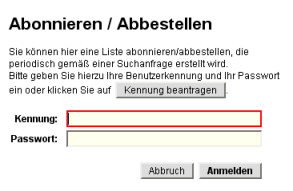
Der Aufruf des Abonnements kann jedoch auch in einem Layout-Template
platziert werden. Hierzu muss folgender Link verwendet werden:
Die ID muss durch die ID des Eintrags, zu dem das Abonnement erfolgen soll,
ersetzt werden. Mittels EJava kann man auch jeweils den aktuellen
Eintrag verwenden:
Als Parameter können außerdem das Intervall
(standardmäßig auf 7 Tage eingestellt) angegeben werden, so wie
beliebige weitere Parameter (müssen alle mit param-
beginnen):
Zum Aufrufen des Befehls muss der Benutzer Leserechte auf dem Eintrag besitzen.
Um einen Eintrag zu Abonnieren, muss der Benutzer seinen Benutzernamen (bzw. EÂMail-Adresse bei Light Weight Benutzern) und sein Passwort eingeben. Ist der Benutzer angemeldet, ist der Benutzername bereits vorausgefüllt und er muss nur noch einmal sein Passwort eingeben. Aus einem Auswahlfeld kann er zudem das Benachrichtigungsintervall auswählen:
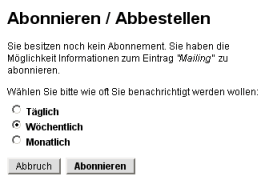
Falls eine Gruppe f¨r Light WeightBenutzer konfiguriert ist, erscheint auch ein Knopf zur Beantragung eines Passworts. Hierzu wird die Light Weight Benutzer-Funktionalität des Grundsystems verwendet.
Besitzt der Benutzer bereits ein Abonnement auf dem Eintrag, kann er nach der Anmeldung das Abonnement Überschreiben (mit evtl. anderen Suchparametern) oder Abbestellen.
Abfrage von Parametern in Entry.Mailing.EmailToSubscriber
Im Template kann direkt auf die zum Abonnement gespeicherten Parameter zugegriffen werden:
Die erste Funktion liest den Wert eines Parameters und die zweite die Werte eines Parameters der mehrere Werte (multiselect) besitzen kann. Das Standardtemplate verwendet keine Parameter, da "nur" eine "Was ist neu?"-Funktionalität realisiert wurde.
Automatisches Versenden von Benachrichtigungen
Der Benachrichtigungsdienst prüft periodisch (konfigurierbar) für alle Datensätze in der Tabelle Subscription, ob interval Tage seit der letzten Benachrichtigung (lastNotification) verstrichen sind. Ist dies der Fall wird dem Abonnenten (subscriber) die gewünschte Information zugeschickt (z.B. neue und geänderte Untereinträge).
Konfiguration
Der System Administrator hat die Möglichkeit folgende Konfigurationen vorzunehmen:
| Light Weight Nutzer-Gruppe |
Gruppe als Light Weight Nutzer-Gruppe festlegen. |
| Mail Admin |
E-Mail-Adresse fü System Administrator festlegen. |
| Mailing Intervall |
Das Intervall, in dem der Mailversand geprüft wird, festlegen (in Sekunden). Ist dieser Parameter nicht gesetzt, wird stündlich geprüft. |
| Mailing Use Unchecked Abo |
Hier kann konfiguriert werden, ob Abos ohne Passwortprüfung ab-/bestellt werden können. |
| Mailing Host |
Name des Web-Servers, der im Template Entry.Mailing.EmailToSubscriber verwendet wird. Ist dieser Parameter nicht gesetzt, wird localÂhost verwendet. |

 neuer Kennungsantrag
neuer Kennungsantrag please register
please register